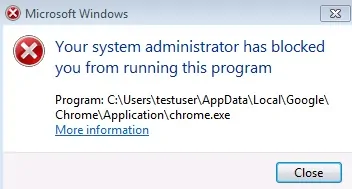سيوضح لك هذا البرنامج التعليمي كيفية تكوين خزانة تطبيق سياسة المجموعة على خادم Windows 2012.
سيوضح لك هذا البرنامج التعليمي كيفية حظر تثبيت جميع التطبيقات أو تنفيذها.
سيوضح لك هذا البرنامج التعليمي كيفية السماح بتشغيل تطبيق معين.
سيساعد ذلك بيئة الكمبيوتر على الامتثال لشهادات أمن المعلومات الدولية مثل ISO 27001.
تقوم وحدة التحكم بالمجال بتشغيل Windows 2012 R2.
تعمل أجهزة كمبيوتر المجال بنظام التشغيل Windows 7 و Windows 10.
تعمل خزانة التطبيق على إصدار Windows Enterprise أو Ultimate.
لن تعمل الخزانة التطبيق على إصدار Windows Professional.
قائمة الأجهزة:
يعرض القسم التالي قائمة المعدات المستخدمة لإنشاء هذا البرنامج التعليمي لـ Windows.
كل قطعة من الأجهزة المذكورة أعلاه يمكن العثور عليها في موقع أمازون.
Windows Playlist:
في هذه الصفحة ، نوفر وصولاً سريعًا إلى قائمة مقاطع الفيديو ذات الصلة بـ Windows.
لا تنسى الاشتراك في قناة يوتيوب لدينا اسمه FKIT.
دروس ويندوز ذات الصلة:
في هذه الصفحة ، نوفر وصولاً سريعًا إلى قائمة البرامج التعليمية المتعلقة بـ Windows.
البرنامج التعليمي - إنشاء تطبيق خزانة GPO
تم تنفيذ المهام التالية على وحدة تحكم مجال تستخدم Windows 2012 R2 مع Active Directory.
انقر فوق القائمة "ابدأ" وحدد موقع أداة إدارة نهج المجموعة وافتحها.

في الشاشة إدارة نهج المجموعة ، حدد موقع المجلد المسمى "كائنات نهج المجموعة".
انقر بزر الماوس الأيمن فوق مجلد "كائنات نهج المجموعة" وحدد الخيار جديد.

أدخل اسمًا لسياستك الجديدة.
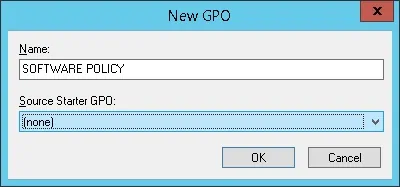
في مثالنا ، تم تسمية GPO الجديد: سياسة البرنامج.
في شاشة إدارة نهج المجموعة ، قم بتوسيع المجلد المسمى "كائنات نهج المجموعة".
انقر بزر الماوس الأيمن فوق كائن نهج المجموعة الجديد الخاص بك وحدد خيار تحرير.
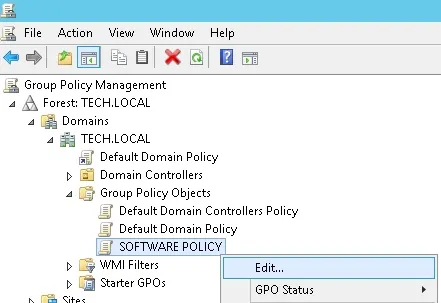
في شاشة محرر سياسة المجموعة ، سيتم تقديمك إلى تكوينات المستخدم وتكوينات الكمبيوتر.
سوف نقوم بتغيير تكوينات الكمبيوتر فقط.
نحن لسنا بحاجة إلى تغيير أي تكوين المستخدم.
أولاً ، نحتاج إلى تهيئة خدمة Windows تسمى Identity Application للبدء تلقائيًا.
في شاشة محرر سياسة المجموعة ، قم بتوسيع مجلد تكوين الكمبيوتر وحدد العنصر التالي.
• تكوين الكمبيوتر> إعدادات Windows> إعدادات الأمان> خدمات النظام
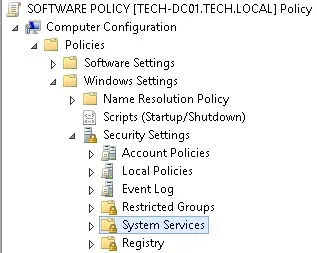
على اليمين ، سيتم تقديم قائمة الخدمات المتوفرة لـ Windows.
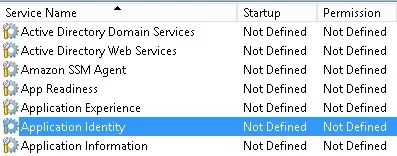
انقر نقرًا مزدوجًا فوق عنصر التكوين المسمى Application Identity.
على شاشة عنصر التكوين ، تحتاج إلى تحديد الخيار Automatic (تلقائي).
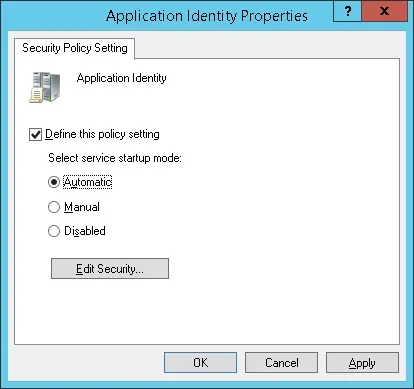
من أجل خزانة التطبيق للعمل في مجال أجهزة الكمبيوتر تحتاج إلى تشغيل خدمة هوية التطبيق.
البرنامج التعليمي - تكوين تطبيق خزانة GPO
في شاشة محرر سياسة المجموعة ، قم بتوسيع مجلد تكوين الكمبيوتر وحدد العنصر التالي.
• تكوين الكمبيوتر> إعدادات Windows> إعدادات الأمان> نُهج التحكم في التطبيق> AppLocker
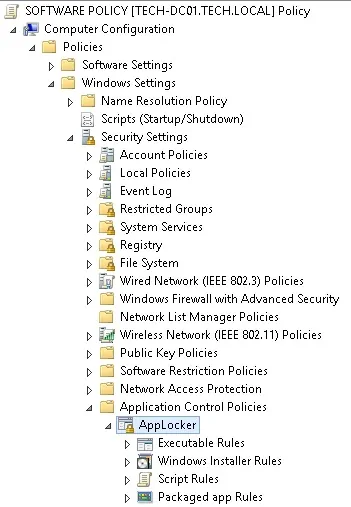
على اليمين ، سيتم عرض عناصر التكوين المتاحة لسياسة تأمين التطبيق.
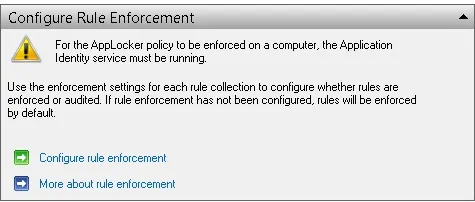
انقر فوق عنصر التكوين المسمى Configure Rule implementation.
سيتم تقديم نافذة خصائص Applocker.
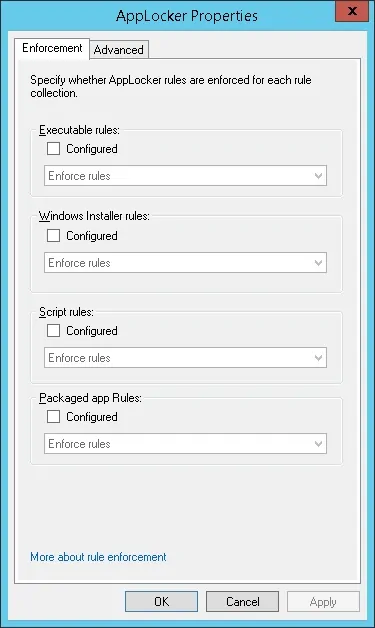
قم بتمكين القواعد Executable وحدد خيار فرض القواعد.
قم بتمكين قواعد Windows Installer وحدد خيار فرض القواعد.
قم بتمكين قواعد تطبيق Packaged وحدد الخيار Enforce rules.
انقر على زر موافق.
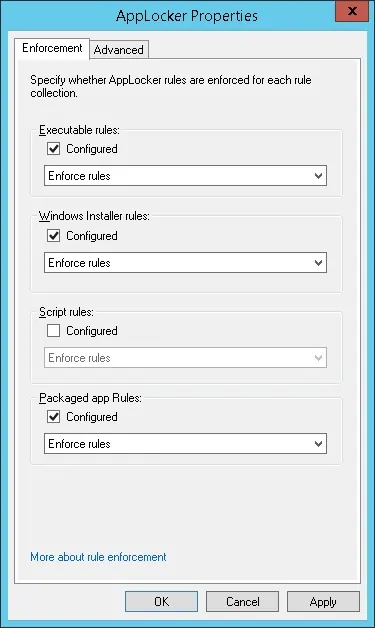
بعد ذلك ، نحتاج إلى إنشاء قواعد البرامج الافتراضية.
انقر بزر الماوس الأيمن على سياسة قواعد Executables وحدد خيار إنشاء القواعد الافتراضية.
لإنهاء إنشاء سياسة المجموعة ، يجب إغلاق نافذة محرر سياسة المجموعة.
فقط عندما تغلق نافذة سياسة المجموعة ، سيحفظ النظام التهيئة الخاصة بك.
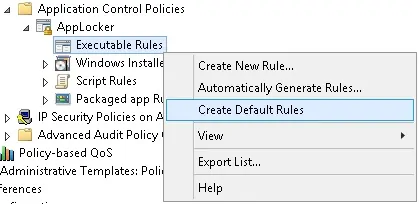
توضح القواعد الافتراضية القابلة للتنفيذ ما يلي:
يُسمح بتنفيذ كل ملف EXE داخل مجلد Windows.
كل ملف EXE داخل مجلد ملفات البرنامج مسموح به ليتم تنفيذه.
يُسمح لأعضاء مجموعة المسؤولين بتنفيذ أي ملف EXE.
لتخويل تطبيق آخر ، انقر بزر الماوس الأيمن على القواعد Executable وحدد خيار إنشاء قاعدة جديدة.

انقر بزر الماوس الأيمن فوق قواعد مثبت Windows وحدد خيار إنشاء القواعد الافتراضية.
لتخويل تطبيق آخر ، انقر بزر الماوس الأيمن فوق قواعد مثبت Windows وحدد خيار إنشاء قاعدة جديدة.
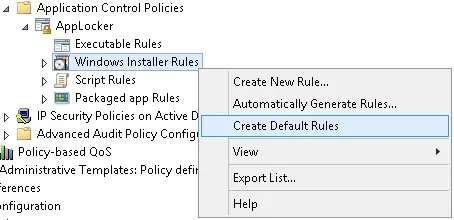
انقر بزر الماوس الأيمن على قواعد حزمة التطبيقات وحدد خيار إنشاء القواعد الافتراضية.
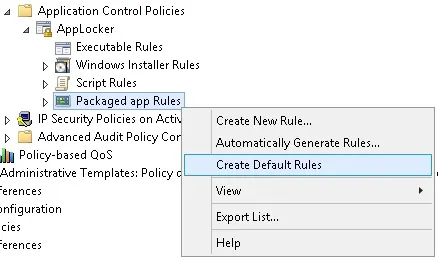
لإنهاء إنشاء سياسة المجموعة ، يجب إغلاق نافذة محرر سياسة المجموعة.
فقط عندما تغلق نافذة سياسة المجموعة ، سيحفظ النظام التهيئة الخاصة بك.
البرنامج التعليمي - تطبيق تطبيق GPO Locker
لقد انتهيت من إنشاء خزانة التطبيق GPO.
ولكن ، ما زلت بحاجة إلى تمكين استخدام "نهج المجموعة" الجديد.
في الشاشة إدارة نهج المجموعة ، تحتاج إلى النقر بزر الماوس الأيمن فوق الوحدة التنظيمية المطلوبة وتحديد الخيار لربط كائن نهج مجموعة موجود.

في مثالنا ، سنقوم بربط سياسة المجموعة المسماة SOFTWARE POLICY بجذر المجال الخاص بنا المسمى TECH.LOCAL.
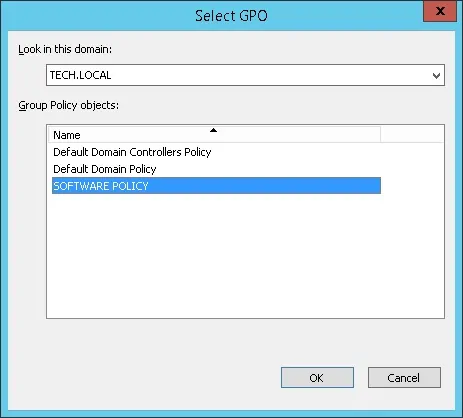
بعد تطبيق GPO تحتاج إلى الانتظار لمدة 10 أو 20 دقيقة.
خلال هذا الوقت سيتم نسخ GPO إلى وحدات تحكم مجال أخرى قد تكون لديك.
بعد الانتظار لمدة 20 دقيقة ، يجب إعادة تشغيل جهاز الكمبيوتر الخاص بالمستخدم.
أثناء التمهيد ، سيحصل الكمبيوتر على نسخة من سياسة المجموعة الجديدة وتطبيقها.
لاختبار التكوين ، تحتاج إلى تسجيل الدخول على كمبيوتر مجال ، وتنزيل أي برنامج ومحاولة تشغيله.
يجب أن يقوم جهاز الكمبيوتر الخاص بك بحظر أي تطبيق غير مسموح به على شاشة GPO تلقائيًا.